- トップページ
- 特集PC技術
- 攻略! Windows Vista
- [第7回]Internet Explorer 9をインストールしてみた
攻略! Windows Vista
[第7回]Internet Explorer 9をインストールしてみた
皆様、お久しぶりです。
今回は新しくなりましたInternet Explorer 9をインストールしてみようと思います。
[1] インストールの前に...
Internet Explorer 9は、2011年3月15日(日本時間)に全世界に公開されましたが、日本語版は2011年3月11日に発生しました東日本大震災の影響で公開が延期され、2011年4月26日に公開となりました。
前回のIE8のリリースから約2年ぶりのバージョンアップになります。
[2] インストールしてみよう
まずは、こちらのサイトにアクセスして下さい。
1.ダウンロード
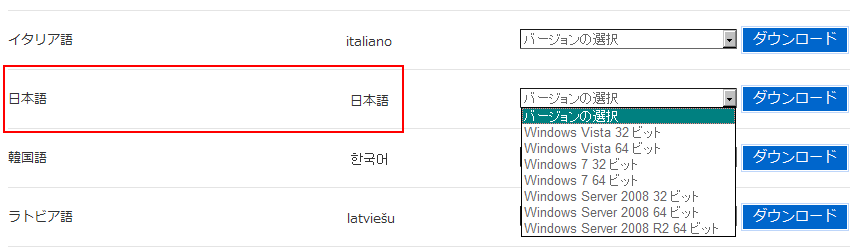
様々な言語に対応していますので、その中から"日本語"を探しましょう。
見つかったら、プルダウンメニューからWindowsのバージョンを選択してダウンロードして下さい。
サポートしているOSはVista/7/Server 2008になります。
残念ながらXPはIE9のサポート外であるためインストールはできません。
ファイルのダウンロードが完了しましたら、次はインストールです。
2.インストール
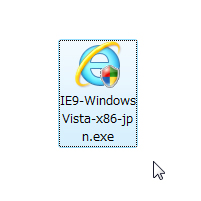
ダウンロードしましたexeファイルを選択しますとインストールが始まります。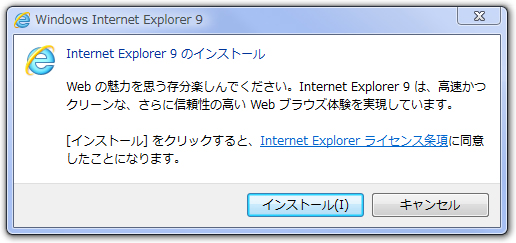
念のため、「Internet Explorer ライセンス条項」を読んでおいた方がいいでしょう。
読み終えたら、[インストール(I)]をクリックします。 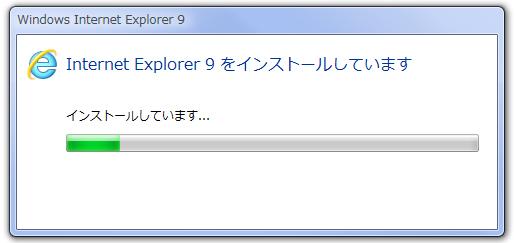
インストールが始まりましたら、完了するまで待ちましょう。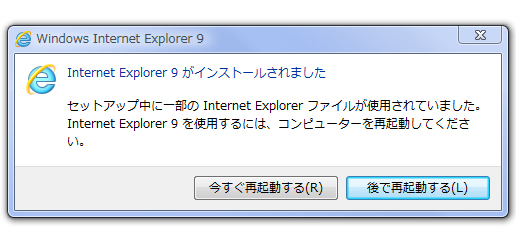
これでインストールは完了です。
どうやらセットアップ中に一部のInternet Explorerファイルが使われていたようで、再起動を求められました。
[3] 変更点
ここでは、主なポイントだけを挙げていきます。
詳細は、こちらを確認して下さい。
まずは、、、
何と言っても、UIが一新されました。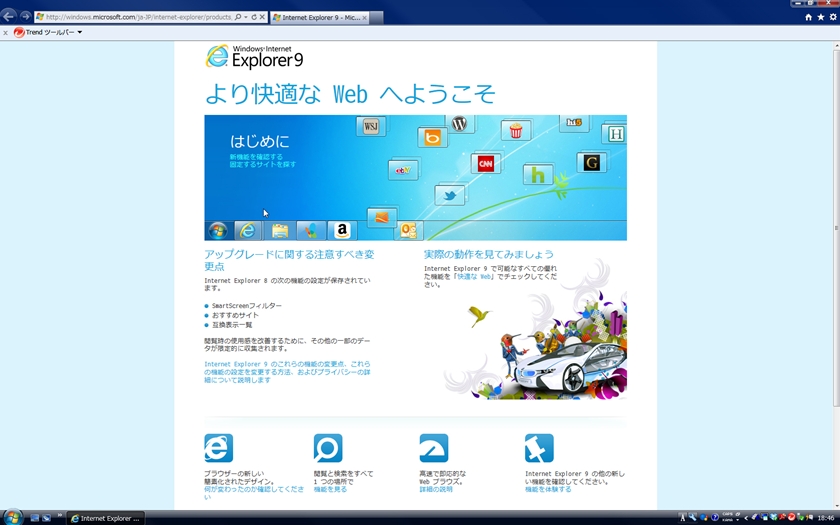
IE8も簡素化されたUIでしたが、IE9はそれ以上に簡素化されたUIになっております。
アドレスバーと検索バーが一体化されたのも大きなポイントです。
もちろん従来通り、メニューやお気に入りを表示させる事も出来ます。
後は、HTML5が実装されました。
HTML4で出来なかった動画や音声、グラフィックの描画がプラグイン不要で実現ができるため、よりダイナミックなWebページ等が閲覧することが出来ます。
他にもIE8に比べてパフォーマンスが改善されたり、信頼性が向上したりとしていますが、Windows VistaではIE9の良さを100%出し切れないのが残念です。。。
[4] 実際に使ってみて...
使ってみた感想は、、、
筆者のPCが非力なのか分からないですが、パフォーマンスが以前より落ちたような気がしました。
スクロールした時にページの残像が残ったり、Flashのページがもっさり動いたりと、本当にパフォーマンス向上しているのか?と疑問に思いました。
最近はそれなりに動作するようになったので、とりあえずは問題ないと思います。
第8回予告
果たして第8回目はあるのか?
それは筆者次第だ!
コメントの投稿
トラックバックURL
http://www.isl.ne.jp/cgi-bin/mt/mt-tb.cgi/1719






